|
MODE BLEND MODE


Merci beaucoup Ligia de ton invitation à traduire tes tutoriels en français.

Le tutoriel a été créé avec Corel18 et traduit avec Corel17, mais il peut également être exécuté avec les autres versions.
Suivant la version utilisée, vous pouvez obtenir des résultats différents.
Depuis la version X4, la fonction Image>Miroir a été remplacée par Image>Renverser horizontalement,
et Image>Renverser avec Image>Renverser verticalement.
Dans les versions X5 et X6, les fonctions ont été améliorées par la mise à disposition du menu Objets.
Avec la nouvelle version X7, nous avons à nouveau Miroir/Retourner, mais avec nouvelles différences.
Consulter, si vouz voulez, mes notes ici
Certaines dénominations ont changées entre les versions de PSP.
Les plus frequentes dénominations utilisées:

Nécessaire pour réaliser ce tutoriel:
Matériel ici
Misted réalisés avec images trouvées sur le net des artists Agnes Cecile et Andrius Kovelinas.
(les liens des sites des tubeuses ici)
Modules Externes
consulter, si nécessaire, ma section de filtre ici
Mura's Meister - Pole Transform ici
Alien Skin Eye Candy 5 Impact - Motion Trail ici
Adjust - Variations ici
Filters Unlimited 2.0 ici

N'hésitez pas à changer le mode mélange des calques et leur opacité selon les couleurs que vous utiliserez.
Dans les plus récentes versions de PSP, vous ne trouvez pas le dégradé d'avant plan/arrière plan ou Corel_06_029.
Vous pouvez utiliser le dégradé des versions antérieures.
Ici le dossier Dégradés de CorelX.
1. Ouvrir une nouvelle image transparente 900 x 600 pixels.
2. Placer en avant plan #892c35
et en arrière plan #c27b8b.

3. Préparer en avant plan un dégradé de premier plan/arrière plan, style Radial.
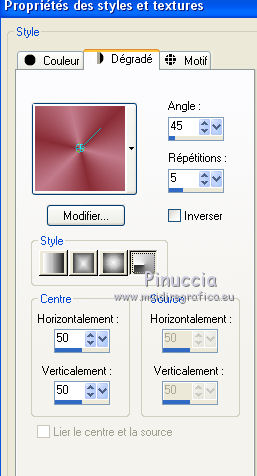
Remplir  l'image transparente du dégradé. l'image transparente du dégradé.
4. Calques>Nouveau calque raster.
Sélections>Charger/Enregistrer une sélection>Charger à partir du disque.
Chercher et charger la sélection 3952_aliciar.

Changer les réglages du dégradé, Inverser coché

Remplir  la sélection du dégradé. la sélection du dégradé.
5. Effets>Effets de textures>Textile
couleur du tissage #360221
couleur des interstices #000000.

(vous pouvez changer les couleurs en fonctions des vos couleurs)
Sélections>Désélectionner tout.
6. Effets>Effets 3D>Ombre portée, couleur noire

Édition>Répéter Ombre portée.
Répéter Ombre portée, mais vertical et horizontal -2.

Édition>Répéter Ombre portée.
7. Effets>Effets d'image>Décalage.

Calques>Dupliquer.
Image>Miroir.
Calques>Fusionner>Fusionner le calque de dessous.
8. Effets>Modules Externes>Mura's Meister - Pole Transform.

9. Effets>Modules Externes>Alien Skin Eye Candy 5 Impact - Motion Trail
Sélectionner le preset Heavy Perspective et ok

10. Effets>Effets d'image>Décalage.

Calques>Dupliquer.
Image>Renverser.
Positionner  l'image comme ci-dessous. l'image comme ci-dessous.

Calques>Fusionner>Fusionner le calque de dessous.
11. Vous positionner sur le calque du bas de la pile.
Réglage>Flou>Flou gaussien - rayon 30

Effets>Modules Externes>Paper Textures - Cardboard Box, Coarse, par défaut.

12. Vous positionner sur le calque du haut de la pile.
Ouvrir le tube agnesCecile_li - Édition>Copier.
Revenir sur votre travail et Édition>Coller comme nouveau calque.
13. Effets>Effets d'image>Décalage

Édition>Répéter Décalage

14. Placer le calque en mode Multiplier (ou en harmonie avec votre image).
15. Ouvrir le tube a.kovelinas_li - Édition>Copier.
Revenir sur votre travail et Édition>Coller comme nouveau calque.
Image>Redimensionner, à 80%, redimensionner tous les calques décoché.
Positionner  le tube en bas. le tube en bas.

Placer le calque en mode Luminance (héritée).
Calques>Dupliquer.
Placer ce calque en mode Lumière douce, ou selon votre tube.
16. Optionnel:
Activer l'outil Remplacer par la cible  avec ces règlages avec ces règlages

Placer en avant plan la couleur #082e6a,
et cliquer quelques fois avec cette couleur pour adapter la couleur aux couleurs de votre tube principal.
17. Optionnel:
Activer l'outil Gomme 

effacer ce que vous pensez être superflu; j'ai effacé un peu de corde.
18. Ouvrir le tube deco_li - Édition>Copier.
Revenir sur votre travail et Édition>Coller comme nouveau calque.
Régler l'intensité des couleurs en harmonie avec vos tubes
J'ai appliqué l'Effet Adjust>Variations:
un clic sur More Magenta et 6 clic sur Darker.
19. Positionner  le tube à votre goût. le tube à votre goût.
Dans le matériel vous trouvez le tube prêt ("deco pronto") si vous voulez faire comme dans mon exemple.

Effets>Effets 3D>Ombre portée, comme précédemment, seulement 1 fois et s'il est nécessaire
20. J'ai dupliqué le déco et effacé la partie sur le tube

21. Image>Ajouter des bordures, 1 pixel, symétrique, couleur #914650.
Image>Ajouter des bordures, 2 pixels, symétrique, couleur #000000.
Image>Ajouter des bordures, 1 pixel, symétrique, couleur #914650.
Image>Ajouter des bordures, 20 pixels, symétrique, couleur #000000.
Image>Ajouter des bordures, 1 pixel, symétrique, couleur #914650.
Image>Ajouter des bordures, 50 pixels, symétrique, couleur #000000.
Image>Ajouter des bordures, 1 pixel, symétrique, couleur #914650.
22. Signer votre travail.
petite note sur le watermark:
je ne demande pas de mettre le watermark sur les versions faites après mes traductions.
Mais, si vous décidez d'utiliser le watermark fourni par l'auteur, j'apprécierais que mon travail de traducteur soit également respecté.
Pour cela, j'ai ajouté au matériel mon watermak.

23. Calques>Fusionner>Tous et enregistrer en jpg.
Les tubes de cette version sont de Yoka et Luz Cristina


Vos versions. Merci

Ria

Olga

Gypsie

Frankie

Si vous avez des problèmes, ou des doutes, ou vous trouvez un link modifié, ou seulement pour me dire que ce tutoriel vous a plu, vous pouvez m'écrire.
2 Mai 2018
|



